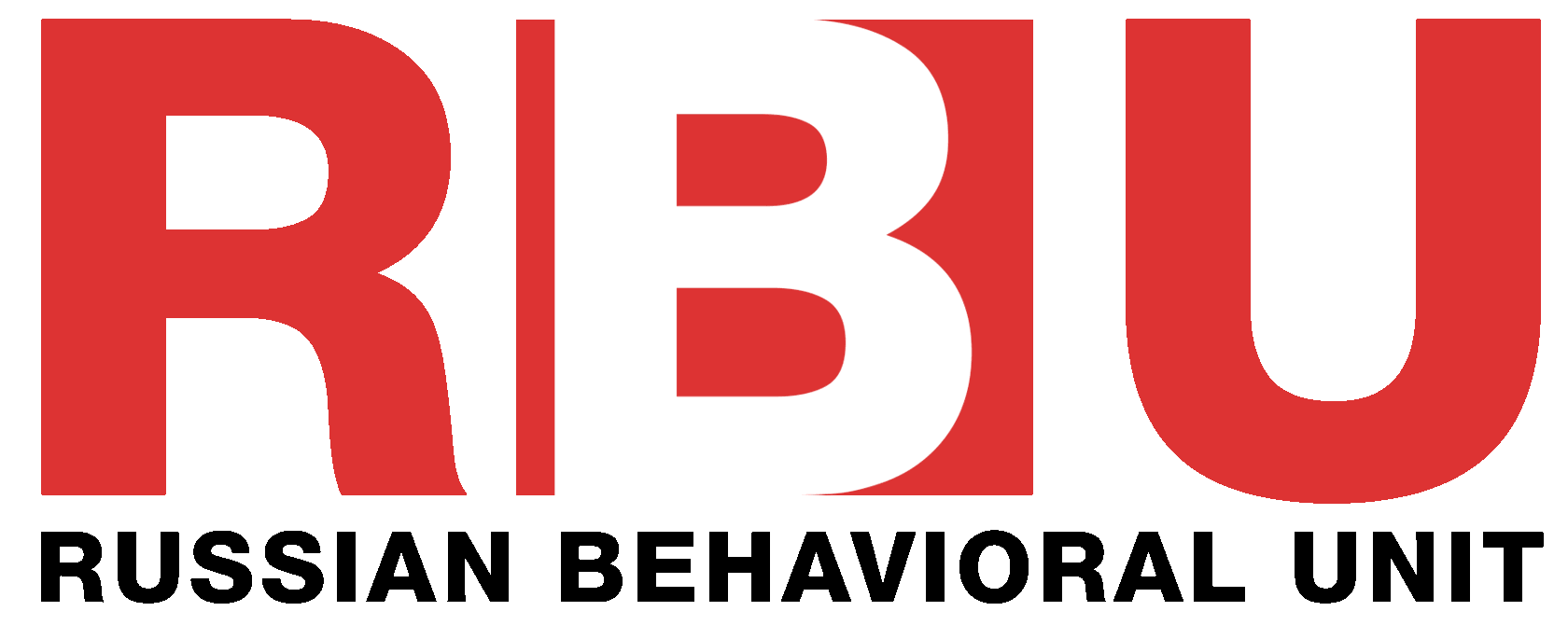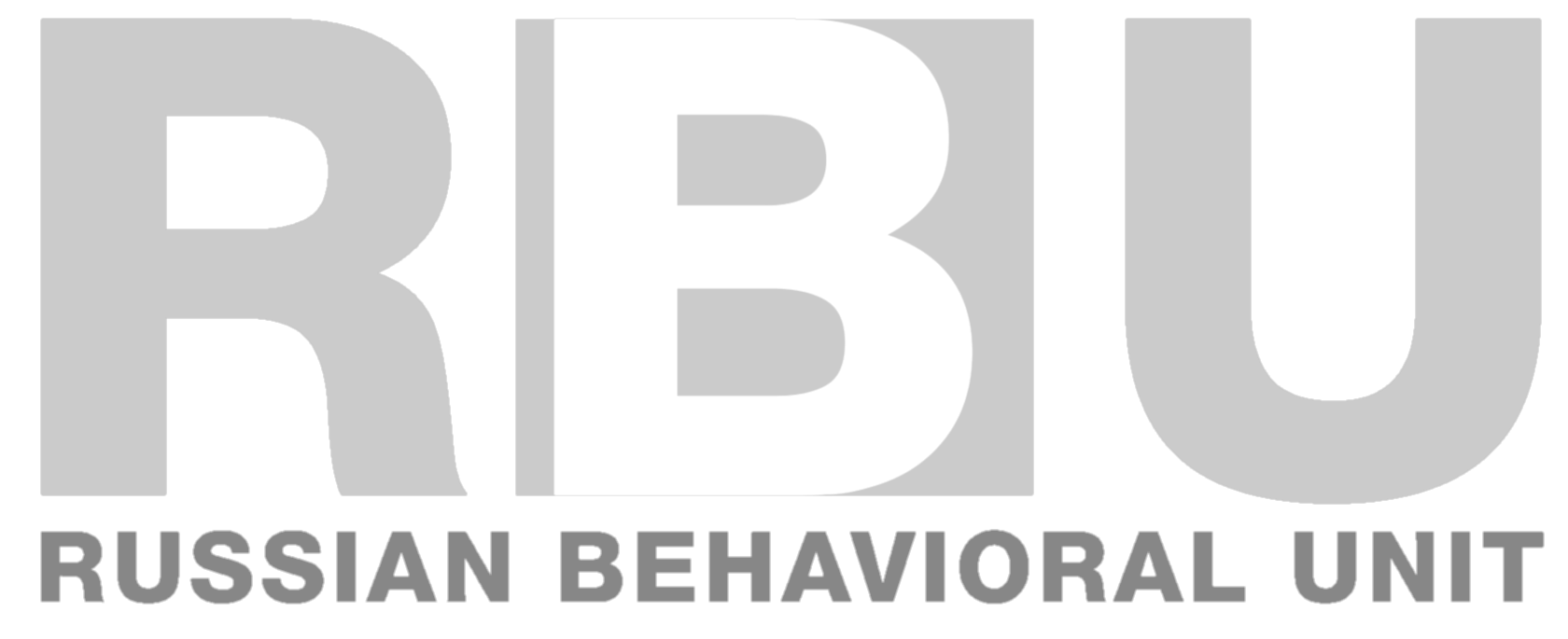____
Алгоритм создания нового продукта в CX-маркет
Алгоритм создания нового продукта в CX-маркет
Ниже 3 ключевых блока
1) Блок с корзиной магазина
2) Блок с заголовком книги
3) Блок с карточкой продукта к книге
Под этими тремя блоками я опишу детально порядок действий.
2) Блок с заголовком книги
3) Блок с карточкой продукта к книге
Под этими тремя блоками я опишу детально порядок действий.
Click to order
Ваш заказ
Total:
____
Книга.Ультиматум удовольствия
Книга.Ультиматум удовольствия
Общая информация
Система покупки настроена так:
1 страница = 1 книга.
Нельзя купить 2 и более книг одновременно!
Блок с названием книги - только информационная роль.
Блок с карточкой продукта - подключен к платежной системе, привязанной ко всему сайту.
Покупатель нажимает кнопку "Купить" и система отправляет его на страницу сайта платежной системы.
Затем он вводит свой эл.адрес и данные своей карты для проведения транзакции.
Производит оплату.
При успешной оплате включается блок с корзиной магазина, в таблицах (привязанных формах) которого записываются данные о транзакции покупателя.
Как только в таблице данной книги появляется новая строка с записью о покупке, системе через сервис https://zapier.com дает команду отправить письмо-уведомление покупателю, содержащее ссылку для скачивания книги.
Почта, которая привязана к этому уведомлению russianbehavioralunit@gmail.com
1 страница = 1 книга.
Нельзя купить 2 и более книг одновременно!
Блок с названием книги - только информационная роль.
Блок с карточкой продукта - подключен к платежной системе, привязанной ко всему сайту.
Покупатель нажимает кнопку "Купить" и система отправляет его на страницу сайта платежной системы.
Затем он вводит свой эл.адрес и данные своей карты для проведения транзакции.
Производит оплату.
При успешной оплате включается блок с корзиной магазина, в таблицах (привязанных формах) которого записываются данные о транзакции покупателя.
Как только в таблице данной книги появляется новая строка с записью о покупке, системе через сервис https://zapier.com дает команду отправить письмо-уведомление покупателю, содержащее ссылку для скачивания книги.
Почта, которая привязана к этому уведомлению russianbehavioralunit@gmail.com
Порядок действий
1. Создать новую страницу под книгу (дублировать любую эталонную с тремя ключевыми блоками).
2. Изменить название книги в блоке с заголовком на нужное.
3. Изменить информацию в блоке с карточкой продукта (фото, текст, цена и др), тут обычная замена данных, как в любом блоке.
4. Создать новую таблицу (форму) для новой книги.
5. Создать в https://zapier.com связку новой таблицы и отправкой письма о покупке.
2. Изменить название книги в блоке с заголовком на нужное.
3. Изменить информацию в блоке с карточкой продукта (фото, текст, цена и др), тут обычная замена данных, как в любом блоке.
4. Создать новую таблицу (форму) для новой книги.
5. Создать в https://zapier.com связку новой таблицы и отправкой письма о покупке.
Создание новой таблицы для книги
Порядок действий:
1. Зайти в настройки нашего сайта и выбрать раздел Формы
https://tilda.cc/projects/settings/?projectid=4386...
1. Зайти в настройки нашего сайта и выбрать раздел Формы
https://tilda.cc/projects/settings/?projectid=4386...
2. Нам нужно создать новую гугл таблицу.
Мы видим общий список подключенных сервисов.
3. Пролистываем и находим раздел
Cервисы приёма данных из форм (см рис)
4. Выбираем Google Sheets (красная стрелочка)
Мы видим общий список подключенных сервисов.
3. Пролистываем и находим раздел
Cервисы приёма данных из форм (см рис)
4. Выбираем Google Sheets (красная стрелочка)
5. Нажмите Подключить Google Таблицы
6. Вы должны иметь доступ к аккаунту
russianbehavioralunit@gmail.com
(pass QwertY12345 )
Выбрать его.
7. Разрешите приложению "Tilda Publishing" доступ к вашему аккаунту Google - кнопка Разрешить
russianbehavioralunit@gmail.com
(pass QwertY12345 )
Выбрать его.
7. Разрешите приложению "Tilda Publishing" доступ к вашему аккаунту Google - кнопка Разрешить

8. На следующем этапе важно НЕ ПОДКЛЮЧИТЬ эту таблицу ко всем формам сайта!
Нажмите Пропустить (см зеленую стрелочку).
9. Затем система перекидывает нас на страницу со списком всех созданных форм:
https://tilda.cc/projects/settings/?projectid=4386...
Наша новая таблица будет автоматически создана без имени, нужно дать ей имя:
нажмите кнопку Настройки около данной таблицы.
Нажмите Пропустить (см зеленую стрелочку).
9. Затем система перекидывает нас на страницу со списком всех созданных форм:
https://tilda.cc/projects/settings/?projectid=4386...
Наша новая таблица будет автоматически создана без имени, нужно дать ей имя:
нажмите кнопку Настройки около данной таблицы.
10. Вписать в поле Название в списке новое название таблице латинскими буквами (см красную стрелочку).
Нажмите Изменить.
Нажмите Изменить.
11. Зайти в аккаунт гугл под russianbehavioralunit@gmail.com
12. Найти в гдиске нашу таблицу (см скрин), назвать ее тем же именем.
12. Найти в гдиске нашу таблицу (см скрин), назвать ее тем же именем.
13. Сейчас таблица пустая, нам нужно скопировать в нее из любой другой таблицы первые две строчки:
1. строка с названиями столбцов,
2. строка с нашей эл.почтой для тестирования (см рис, поле для копирования выделено зеленым).
Таблица готова.
1. строка с названиями столбцов,
2. строка с нашей эл.почтой для тестирования (см рис, поле для копирования выделено зеленым).
Таблица готова.

Скрипт в гугл-таблице для отправки писем покупателю (без zapier.com)
Порядок действий:
Из другой таблицы со скриптом нужно скопировать в нашу новую оба кода:
Код
Системная
Ничего не меняя в коде и названиях!
Как найти оба кода?
В гугл таблице нажать на кнопку "Инструменты", затем выбрать вариант
"<> редактор скриптов",
откроется новая страница, см рисунок.
1 - скопировать код "Код" в нашу новую таблицу
2 - скопировать код "Системная" в нашу новую таблицу
3 - применить сохранение перенесенных кодов
4 - в настройках скриптов указать, как часто скрипт должен запускаться сам, там выбираешь нужный интервал, например 5 минут и нужную функцию (sendMail)
5 - чтобы все работало автоматически, надо зайти в редактор скриптов и запустить вручную эту функцию, тогда гугл спросит разрешение отправлять письма от твоего имени, надо разрешить
ВАЖНО: в каком аккаунте создана таблица - то с той почты и будут отправляться письма покупателю
В самой таблице в ячейке M2 можно менять текст и ссылку на продукт.
Логика скрипта
1. Покупатель произвел оплату
2. Тильда в таблице создает новую строчку с информацией о платеже
3. Скрипт раз в минуту смотрит на строку в столбце А и столбце L
4. Срабатывает при условии, когда А - заполнено (там эл. адрес покупателя), а L - пусто
5. Отправляет на эл. адрес из строки А сообщение, которое мы указали в ячейке М2
6. Для контроля и запрета на повторную отправку сообщения, в той же строке в столбце L прописывается слово "Да" (как подсказка, что сообщение отправлено)
Из другой таблицы со скриптом нужно скопировать в нашу новую оба кода:
Код
Системная
Ничего не меняя в коде и названиях!
Как найти оба кода?
В гугл таблице нажать на кнопку "Инструменты", затем выбрать вариант
"<> редактор скриптов",
откроется новая страница, см рисунок.
1 - скопировать код "Код" в нашу новую таблицу
2 - скопировать код "Системная" в нашу новую таблицу
3 - применить сохранение перенесенных кодов
4 - в настройках скриптов указать, как часто скрипт должен запускаться сам, там выбираешь нужный интервал, например 5 минут и нужную функцию (sendMail)
5 - чтобы все работало автоматически, надо зайти в редактор скриптов и запустить вручную эту функцию, тогда гугл спросит разрешение отправлять письма от твоего имени, надо разрешить
ВАЖНО: в каком аккаунте создана таблица - то с той почты и будут отправляться письма покупателю
В самой таблице в ячейке M2 можно менять текст и ссылку на продукт.
Логика скрипта
1. Покупатель произвел оплату
2. Тильда в таблице создает новую строчку с информацией о платеже
3. Скрипт раз в минуту смотрит на строку в столбце А и столбце L
4. Срабатывает при условии, когда А - заполнено (там эл. адрес покупателя), а L - пусто
5. Отправляет на эл. адрес из строки А сообщение, которое мы указали в ячейке М2
6. Для контроля и запрета на повторную отправку сообщения, в той же строке в столбце L прописывается слово "Да" (как подсказка, что сообщение отправлено)
Скрипт для ОДНОЙ гугл-таблице с целью отправки РАЗНЫХ писем покупателю (без zapier.com)
Описание скрипта на примере формы, отвечающей за рассылку допусков к курсам.
Можно использовать и для других задач.
Форма привязана к таблице
ее нужно прикручивать только там где проходит оплата.
Суть скрипта - рассылка различных писем в зависимости от переменного параметра (product).
Если клиент покупает продукт с определенной ценой, то скрипт отправляет ему письмо из нужной ячейки (см скрин справа).
Скрипт проверяет значение в ячейке столбца F (product) и отправляет связанное с этим значением содержимое ячейки с письмом (у нас ячейки с письмами O2, S2, P2)
Порядок действий аналогичен изложенному выше скрипту:
В гугл таблице нажать на кнопку "Инструменты", затем выбрать вариант
"<> редактор скриптов",
откроется новая страница, см рисунок.
1 - скопировать код "Код" в нашу новую таблицу,
2 - скопировать код "2 страница" в нашу новую таблицу,
3 - применить сохранение перенесенных кодов,
4 - в настройках скриптов указать, как часто скрипт должен запускаться сам, там выбираешь нужный интервал, например 1 минута и нужную функцию (sendMail),
5 - чтобы все работало автоматически, надо зайти в редактор скриптов и запустить вручную эту функцию, тогда гугл спросит разрешение отправлять письма от твоего имени, надо разрешить.
При необходимости меняем стоимость продукта, добавляем новые ячейки с письмами, связываем их с ценами в скрипте в пары.
ВАЖНО: при настройке скрипта нужно находиться в том аккаунте, откуда будет рассылка писем.
ВАЖНО: не оставлять пустыми ключевые ячейки, тк скрипт не идет ниже пустой ячейки, останавливается.
Коды для двух скриптов можно скопировать ниже.
Скрипт Код
function sendMail() {
var message = valSheet(list,"O2");
for (var i = 2; i <= u_rows; i++)
{
if(valSheet(list,"N"+i) != 'Да')
{
var emailAddress = valSheet(list,"B"+i);
var product = valSheet(list,"F"+i);
// Для товара 1
if(product == '12000') {
message = valSheet(list,"O2");
}
if(product == '6000') {
message = valSheet(list,"O2");
}
if(product == '8001') {
message = valSheet(list,"O2");
}
if(product == '3999') {
message = valSheet(list,"S2");
}
if(product == '10800') {
message = valSheet(list,"O2");
}
if(product == '10200') {
message = valSheet(list,"O2");
}
if(product == '9600') {
message = valSheet(list,"O2");
}
if(product == '60000') {
message = valSheet(list,"R2");
}
if(product == '30000') {
message = valSheet(list,"R2");
}
if(product == '500') {
message = valSheet(list,"T2");
}
if(product == '11999') {
message = valSheet(list,"P2");
}
MailApp.sendEmail(emailAddress, "Зарабатывай на знании принципов поведения клиентов", message);
virtTextSheet(list,"N"+i,'Да');
commitSheet(list);
}
}
}
Скрипт 2 страница
var ss = SpreadsheetApp.getActiveSpreadsheet();
var list = ss.getSheetByName('LeadsFromTilda');
u_selection=list.getDataRange();
u_columns=u_selection.getNumColumns();
u_rows=u_selection.getNumRows();
var virtual = {};
virtual[list] = {};
var virtual_backup = {};
virtual_backup[list] = {};
virtual_default = virtual;
//var virtual = {users:{},bc:{},oc:{},inbox:{},history:{},operacionka:{},inout:{}};
putCache('virtual',virtual);
//var virtual_backup = {users:{},bc:{},oc:{},inbox:{},history:{},operacionka:{},inout:{}};
putCache('virtual_backup',virtual_backup);
// menu = [{name: "Остановить обновление", functionName: "Stop"},null,{name: "Ввод", functionName: "In"},{name: "Вывод", functionName: "Out"},{name: "Реинвест", functionName: "Reinvest"},{name: "Новый Участник", functionName: "AddUser"},null,{name: "Откатить последнее действие", functionName: "RollBack"},null,{name: "Синхронизировать личный кабинет", functionName: "sendAll"}];
menu = [];
function checkGlobalStop()
{
return parseInt(valSheet(operacionka,'C1'));
}
function getCache(key)
{
var cache = CacheService.getDocumentCache();
var value = JSON.parse(cache.get(key));
return value;
}
function putCache(key,value)
{
var cache = CacheService.getDocumentCache();
if (typeof(value) == "object")
value = JSON.stringify(value);
cache.put(key,value);
}
function virtSheet(sheet,idx,action,value)
{
var virtual = getCache("virtual");
var virtual_backup = getCache("virtual_backup");
if(action == 'plus')
{
if(!virtual[sheet][idx] && idx.charAt(1)!=0)
{
virtual[sheet][idx] = parseFloat(valSheet(sheet,idx));
virtual_backup[sheet][idx] = parseFloat(valSheet(sheet,idx));
}
virtual[sheet][idx]=parseFloat(virtual[sheet][idx])+parseFloat(value);
}
if(action == 'minus')
{
if(!virtual[sheet][idx] && idx.charAt(1)!=0)
{
virtual[sheet][idx] = parseFloat(valSheet(sheet,idx));
virtual_backup[sheet][idx] = parseFloat(valSheet(sheet,idx));
}
virtual[sheet][idx]=parseFloat(virtual[sheet][idx])-parseFloat(value);
}
if(action == 'set')
{
if(!virtual[sheet][idx] && idx.charAt(1)!=0)
{
virtual[sheet][idx] = parseFloat(valSheet(sheet,idx));
virtual_backup[sheet][idx] = parseFloat(valSheet(sheet,idx));
}
virtual[sheet][idx]=parseFloat(value);
}
putCache('virtual',virtual);
putCache('virtual_backup',virtual_backup);
return virtual[sheet][idx];
}
function virtTextSheet(sheet,idx,value)
{
var virtual = getCache("virtual");
var virtual_backup = getCache("virtual_backup");
Logger.log(JSON.stringify(virtual));
if(!virtual[sheet][idx] && idx.charAt(1)!=0)
virtual_backup[sheet][idx] = valSheet(sheet,idx);
virtual[sheet][idx]=value;
putCache('virtual',virtual);
putCache('virtual_backup',virtual_backup);
return virtual[sheet][idx];
}
function valSheet(sheet,idx)
{
return sheet.getRange(idx).getValues().toString();
}
function commitSheet(sheet)
{
var virtual = getCache("virtual");
Object.keys(virtual[sheet]).map(function(key, index) {
var value = virtual[sheet][key];
if(key.charAt(1)!=0)
sheet.getRange(key).setValue(value);
});
virtual[sheet] = {};
putCache('virtual',virtual);
}
function RollBack() {
var virtual_backup = getCache("virtual_backup");
Logger.log(JSON.stringify(virtual_backup));
Object.keys(virtual_backup).map(function(key, index) {
rollbackSheet(key);
});
}
function rollbackSheet(sheet)
{
var virtual_backup = getCache("virtual_backup");
Object.keys(virtual_backup[sheet]).map(function(key, index) {
var value = virtual_backup[sheet][key];
if(key.charAt(1)!=0)
sheet.getRange(key).setValue(value);
});
putCache('virtual_backup',virtual_default)
}
Можно использовать и для других задач.
Форма привязана к таблице
ее нужно прикручивать только там где проходит оплата.
Суть скрипта - рассылка различных писем в зависимости от переменного параметра (product).
Если клиент покупает продукт с определенной ценой, то скрипт отправляет ему письмо из нужной ячейки (см скрин справа).
Скрипт проверяет значение в ячейке столбца F (product) и отправляет связанное с этим значением содержимое ячейки с письмом (у нас ячейки с письмами O2, S2, P2)
Порядок действий аналогичен изложенному выше скрипту:
В гугл таблице нажать на кнопку "Инструменты", затем выбрать вариант
"<> редактор скриптов",
откроется новая страница, см рисунок.
1 - скопировать код "Код" в нашу новую таблицу,
2 - скопировать код "2 страница" в нашу новую таблицу,
3 - применить сохранение перенесенных кодов,
4 - в настройках скриптов указать, как часто скрипт должен запускаться сам, там выбираешь нужный интервал, например 1 минута и нужную функцию (sendMail),
5 - чтобы все работало автоматически, надо зайти в редактор скриптов и запустить вручную эту функцию, тогда гугл спросит разрешение отправлять письма от твоего имени, надо разрешить.
При необходимости меняем стоимость продукта, добавляем новые ячейки с письмами, связываем их с ценами в скрипте в пары.
ВАЖНО: при настройке скрипта нужно находиться в том аккаунте, откуда будет рассылка писем.
ВАЖНО: не оставлять пустыми ключевые ячейки, тк скрипт не идет ниже пустой ячейки, останавливается.
Коды для двух скриптов можно скопировать ниже.
Скрипт Код
function sendMail() {
var message = valSheet(list,"O2");
for (var i = 2; i <= u_rows; i++)
{
if(valSheet(list,"N"+i) != 'Да')
{
var emailAddress = valSheet(list,"B"+i);
var product = valSheet(list,"F"+i);
// Для товара 1
if(product == '12000') {
message = valSheet(list,"O2");
}
if(product == '6000') {
message = valSheet(list,"O2");
}
if(product == '8001') {
message = valSheet(list,"O2");
}
if(product == '3999') {
message = valSheet(list,"S2");
}
if(product == '10800') {
message = valSheet(list,"O2");
}
if(product == '10200') {
message = valSheet(list,"O2");
}
if(product == '9600') {
message = valSheet(list,"O2");
}
if(product == '60000') {
message = valSheet(list,"R2");
}
if(product == '30000') {
message = valSheet(list,"R2");
}
if(product == '500') {
message = valSheet(list,"T2");
}
if(product == '11999') {
message = valSheet(list,"P2");
}
MailApp.sendEmail(emailAddress, "Зарабатывай на знании принципов поведения клиентов", message);
virtTextSheet(list,"N"+i,'Да');
commitSheet(list);
}
}
}
Скрипт 2 страница
var ss = SpreadsheetApp.getActiveSpreadsheet();
var list = ss.getSheetByName('LeadsFromTilda');
u_selection=list.getDataRange();
u_columns=u_selection.getNumColumns();
u_rows=u_selection.getNumRows();
var virtual = {};
virtual[list] = {};
var virtual_backup = {};
virtual_backup[list] = {};
virtual_default = virtual;
//var virtual = {users:{},bc:{},oc:{},inbox:{},history:{},operacionka:{},inout:{}};
putCache('virtual',virtual);
//var virtual_backup = {users:{},bc:{},oc:{},inbox:{},history:{},operacionka:{},inout:{}};
putCache('virtual_backup',virtual_backup);
// menu = [{name: "Остановить обновление", functionName: "Stop"},null,{name: "Ввод", functionName: "In"},{name: "Вывод", functionName: "Out"},{name: "Реинвест", functionName: "Reinvest"},{name: "Новый Участник", functionName: "AddUser"},null,{name: "Откатить последнее действие", functionName: "RollBack"},null,{name: "Синхронизировать личный кабинет", functionName: "sendAll"}];
menu = [];
function checkGlobalStop()
{
return parseInt(valSheet(operacionka,'C1'));
}
function getCache(key)
{
var cache = CacheService.getDocumentCache();
var value = JSON.parse(cache.get(key));
return value;
}
function putCache(key,value)
{
var cache = CacheService.getDocumentCache();
if (typeof(value) == "object")
value = JSON.stringify(value);
cache.put(key,value);
}
function virtSheet(sheet,idx,action,value)
{
var virtual = getCache("virtual");
var virtual_backup = getCache("virtual_backup");
if(action == 'plus')
{
if(!virtual[sheet][idx] && idx.charAt(1)!=0)
{
virtual[sheet][idx] = parseFloat(valSheet(sheet,idx));
virtual_backup[sheet][idx] = parseFloat(valSheet(sheet,idx));
}
virtual[sheet][idx]=parseFloat(virtual[sheet][idx])+parseFloat(value);
}
if(action == 'minus')
{
if(!virtual[sheet][idx] && idx.charAt(1)!=0)
{
virtual[sheet][idx] = parseFloat(valSheet(sheet,idx));
virtual_backup[sheet][idx] = parseFloat(valSheet(sheet,idx));
}
virtual[sheet][idx]=parseFloat(virtual[sheet][idx])-parseFloat(value);
}
if(action == 'set')
{
if(!virtual[sheet][idx] && idx.charAt(1)!=0)
{
virtual[sheet][idx] = parseFloat(valSheet(sheet,idx));
virtual_backup[sheet][idx] = parseFloat(valSheet(sheet,idx));
}
virtual[sheet][idx]=parseFloat(value);
}
putCache('virtual',virtual);
putCache('virtual_backup',virtual_backup);
return virtual[sheet][idx];
}
function virtTextSheet(sheet,idx,value)
{
var virtual = getCache("virtual");
var virtual_backup = getCache("virtual_backup");
Logger.log(JSON.stringify(virtual));
if(!virtual[sheet][idx] && idx.charAt(1)!=0)
virtual_backup[sheet][idx] = valSheet(sheet,idx);
virtual[sheet][idx]=value;
putCache('virtual',virtual);
putCache('virtual_backup',virtual_backup);
return virtual[sheet][idx];
}
function valSheet(sheet,idx)
{
return sheet.getRange(idx).getValues().toString();
}
function commitSheet(sheet)
{
var virtual = getCache("virtual");
Object.keys(virtual[sheet]).map(function(key, index) {
var value = virtual[sheet][key];
if(key.charAt(1)!=0)
sheet.getRange(key).setValue(value);
});
virtual[sheet] = {};
putCache('virtual',virtual);
}
function RollBack() {
var virtual_backup = getCache("virtual_backup");
Logger.log(JSON.stringify(virtual_backup));
Object.keys(virtual_backup).map(function(key, index) {
rollbackSheet(key);
});
}
function rollbackSheet(sheet)
{
var virtual_backup = getCache("virtual_backup");
Object.keys(virtual_backup[sheet]).map(function(key, index) {
var value = virtual_backup[sheet][key];
if(key.charAt(1)!=0)
sheet.getRange(key).setValue(value);
});
putCache('virtual_backup',virtual_default)
}
Создание связки "таблица+уведомление" через сервис zapier.com
Порядок действий:
Настройка ведется в сервисе https://zapier.com/app/dashboard
arsdallan
Arsdallan1!
Аккаунт привязан к почте russianbehavioralunit@gmail.com
Настройка ведется в сервисе https://zapier.com/app/dashboard
arsdallan
Arsdallan1!
Аккаунт привязан к почте russianbehavioralunit@gmail.com
Справа на скрине размещен блок с уже созданными папками (задачами).
Зеленые кнопки показывают, что они активированы.
Для создания новой папки необходимо убедиться, что лимит не превышает допустимое количество в подключенном тарифе.
В нашем случае максимальное количество = 20.
Стрелочками показана последовательность действий:
1. Добавить новую папку,
2. Дать ей название, нажать Enter.
3. Появится шестеренка, кликнуть на нее.
Зеленые кнопки показывают, что они активированы.
Для создания новой папки необходимо убедиться, что лимит не превышает допустимое количество в подключенном тарифе.
В нашем случае максимальное количество = 20.
Стрелочками показана последовательность действий:
1. Добавить новую папку,
2. Дать ей название, нажать Enter.
3. Появится шестеренка, кликнуть на нее.
4. Создаем новый ZAP для данной папки: нажать на кнопку (см рис).

5. Система предлагает сделать настройку двух сущностей (см стрелочки) - привязать нашу таблицу к шаблону письма-уведомления о покупке.
6. Настройка Trigger.
6.1 Выбираем в блоке справа вариант "таблица"
6.2 Таблица привязывается к нашему триггеру.
6.1 Выбираем в блоке справа вариант "таблица"
6.2 Таблица привязывается к нашему триггеру.
6.3 Выбрать вариант алгоритма работы триггера - New or Updated Spreadsheet Row
Сохранить изменения, система перекинет на настройку следующего блока Action
Сохранить изменения, система перекинет на настройку следующего блока Action
6.4 Система предлагает связать таблицу и Zapier, подтвердить действие.
6.5 Заполняем поля, как указано на снимке,
под красными стрелочками - всегда именно эти варианты,
под зеленой - выбираем из списка название нужной нам таблицы для данной книги.
Сохраняем изменения.
под красными стрелочками - всегда именно эти варианты,
под зеленой - выбираем из списка название нужной нам таблицы для данной книги.
Сохраняем изменения.
7 . Настройка Action
7.1 Тот же принцип, но выбираем вариант электронная почта.
7.2 Выбрать вариант - Send Email
Сохранить изменения.
7.1 Тот же принцип, но выбираем вариант электронная почта.
7.2 Выбрать вариант - Send Email
Сохранить изменения.
7.3 Система предлагает связать почту и Zapier, подтвердите действие.
7.4 Заполняем поля по аналогии с любой другой книгой (заглянуть в настройки любой книги).
Сохраняем изменения.
Сохраняем изменения.
8. Протестировать свои настройки,
8.1 Вручную добавить новую строчку в таблицу со своей почтой,
8.2 Получить уведомление на свою почту - через 15 мин.
Настройка завершена.
8.1 Вручную добавить новую строчку в таблицу со своей почтой,
8.2 Получить уведомление на свою почту - через 15 мин.
Настройка завершена.
Блок с корзиной магазина
Для пользователя это невидимый блок на странице.
Порядок действий:
1. Скопировать блок на новую страницу.
2. Нажать кнопку "Контент".
3. В выпадающем списке выбрать для привязки три основные формы (красные стрелочки на рисунке):
MAILCHIMP: ALL SUBSCRIPTIONS_LIST 1
GSHEET: ALL SELLES
EMAIL: ARSDALLAN@GMAIL.COM
4. Добавить новую форму - под данную книгу, которую мы создали (зеленая стрелочка).
5. Блок готов.
1. Скопировать блок на новую страницу.
2. Нажать кнопку "Контент".
3. В выпадающем списке выбрать для привязки три основные формы (красные стрелочки на рисунке):
MAILCHIMP: ALL SUBSCRIPTIONS_LIST 1
GSHEET: ALL SELLES
EMAIL: ARSDALLAN@GMAIL.COM
4. Добавить новую форму - под данную книгу, которую мы создали (зеленая стрелочка).
5. Блок готов.
Размещение страницы
Страницу переносим в папку CX-маркет,
оформление самой страницы - с учетом общих требований к любым страницам.
На странице CX-маркета можно посмотреть общий принцип размещения книг.
оформление самой страницы - с учетом общих требований к любым страницам.
На странице CX-маркета можно посмотреть общий принцип размещения книг.